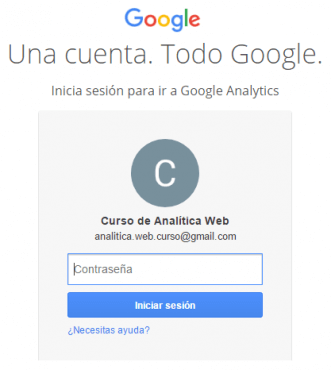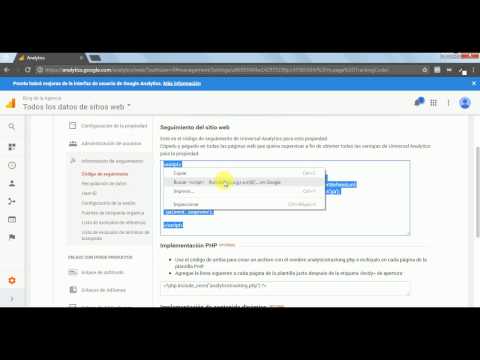Comenzamos con una serie de artículos sobre Google Analytics.
El primero de estos no podía ser otros qué “cómo crear y configurar una cuenta de Google Analytics” y para ellos necesitaremos instalar el código de seguimiento (tracking code) en el sitio web.
A grande rasgos veremos: cómo crear una cuenta de Google Analytics, y en artículos siguientes cómo configurarla, cómo insertar el código de seguimiento de manera manual y con plugins para WordPress.
Cómo crear una cuenta en Google Analytics en 6 pasos:
#1 Clic en el botón “crear una cuenta”
#2 Iniciar sesión con una cuenta de Gmail previamente creada
#3 Clic en el botón “Regístrese”
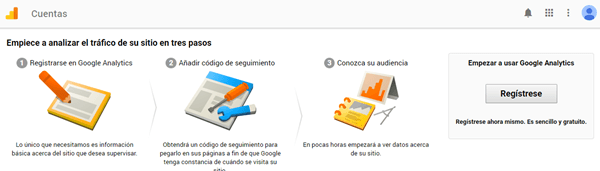
#4 Completar los datos requeridos
Sitio web / Aplicación: en este botón de selección debemos especificar si haremos seguimiento (tracking) con de un sitio web o de una aplicación móvil.
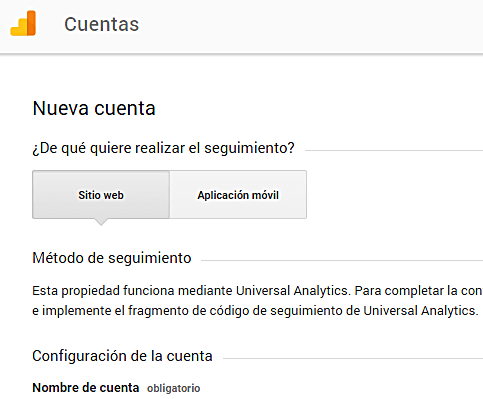
Nombre de cuenta: nombre que define el nivel superior de toda la estructura de cuenta de Google Analytics.
Nombre del sitio web: es el nombre del sitio web o sub dominio del sitio que queremos trackerar y analizar con Google Anlaytics. No olvidar que ya estamos configurando GA a nivel de propiedad.
URL del sitio web: completar con el dominio del sitio web tal cual aparece en la barra de cualquier navegador. Respetar los protocolos http/httpS y las www/sin www.
Categoría del sector: en lo posible tratar de seleccionar el sector que más se parece con la industria de nuestra web o ecommerce. Esto sirve para las comparativas que genera Google con otras empresas de nuestro sector.
Zona horaria: seleccionar la que corresponde a la región donde opera el negocio o en su defecto dónde se encuentran la mayoría de los clientes. Esta configuración es de gran importancia para la correcta exhibición de los reportes de Google Analytics.
Configuración para compartir datos: sin temor podemos dejar activados todas las casillas de selección. Google Analytics anonimiza cualquier información que envía.
#5 Clic en “Obtener ID de seguimiento”

#6 Aceptar términos y condiciones según el país de residencia
En seguida veremos aparecer el código de seguimiento de Google Analytics para ser insertado en el sitio web similar a la imagen de abajo:
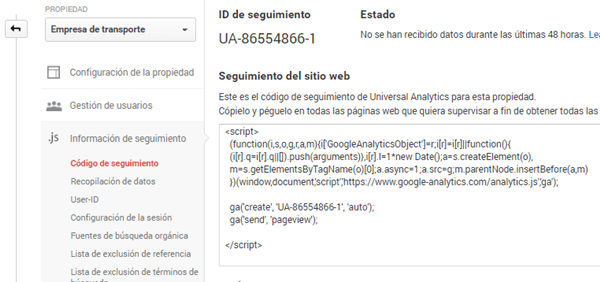
Video. Cómo crear una cuenta de Google Analytics
Video. Cómo añadir otra cuenta a Google Analytics
Paso siguiente: insertar el código de seguimiento
Una vez creada la cuenta de Google Analytics, el paso siguiente será instalar el código de seguimiento en nuestro sitio web o ecommerce de acuerdo al tipo de plataforma con el que haya sido creado:
- Insertar el código de seguimiento de manera manual en una web HTML
- Insertar el código de seguimiento con plugins para WordPress
- Insertar el código de seguimiento en web de WIX
- Insertar el código de seguimiento en Tienda Nube
- Insertar el código de seguimiento en Mercado Shops de Mercado Libre
Pasos siguientes
En el caso que ya tengamos instalado el código de seguimiento: